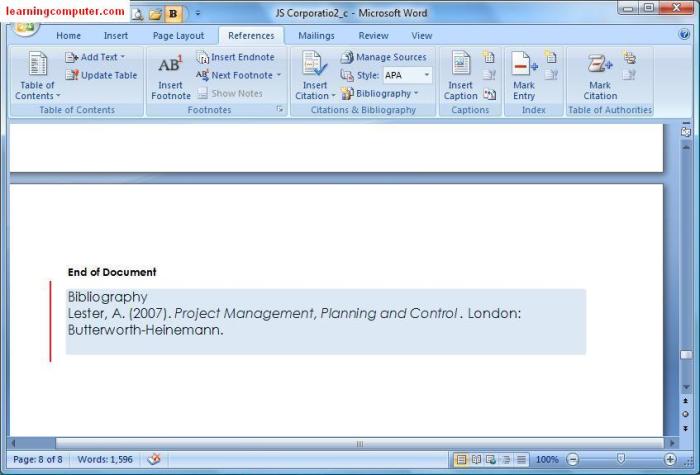Dalam dunia penulisan akademik dan profesional, mengelola referensi dengan baik sangat penting untuk memastikan kredibilitas dan integritas informasi yang disajikan. Fungsi References pada Microsoft Word hadir sebagai solusi komprehensif untuk membantu pengguna mengotomatiskan dan menstandarisasi proses referensi dalam dokumen Word.
Fungsi References memungkinkan pengguna untuk memasukkan, mengelola, dan memformat kutipan dan daftar pustaka dengan mudah. Dengan memanfaatkan fitur ini, pengguna dapat menghemat waktu dan meminimalkan kesalahan yang sering terjadi saat mengutip sumber secara manual.
Pengertian Fungsi References

Fungsi References dalam Microsoft Word adalah seperangkat alat yang memungkinkan pengguna mengelola kutipan dan bibliografi dalam dokumen.
Dengan menggunakan fungsi References, pengguna dapat dengan mudah menambahkan kutipan dalam teks, membuat daftar pustaka, dan memformat referensi sesuai dengan gaya kutipan yang dipilih.
Contoh Penerapan Fungsi References
- Menambahkan kutipan dalam teks dengan cepat dan mudah.
- Membuat daftar pustaka yang diformat dengan benar.
- Memformat referensi sesuai dengan gaya kutipan yang berbeda, seperti APA, MLA, atau Chicago.
- Memperbarui kutipan dan bibliografi secara otomatis saat referensi baru ditambahkan atau dihapus.
Cara Menggunakan Fungsi References

Fungsi References pada Microsoft Word memungkinkan pengguna untuk mengelola dan menyisipkan kutipan dan daftar pustaka dalam dokumen secara otomatis. Berikut langkah-langkah cara menggunakan fungsi References:
- Buat kutipan: Pilih teks yang ingin dikutip dan buka tab “References” pada pita menu.
- Tambahkan sumber: Klik tombol “Insert Citation” dan pilih sumber yang sesuai dari daftar yang tersedia atau tambahkan sumber baru dengan mengklik “Manage Sources”.
- Format kutipan: Pilih gaya kutipan yang diinginkan dari menu drop-down “Style”.
- Sisipkan kutipan: Kutipan akan disisipkan di akhir teks yang dipilih.
- Buat daftar pustaka: Klik tombol “Bibliography” pada tab “References” untuk menghasilkan daftar pustaka yang berisi semua sumber yang dikutip dalam dokumen.
Ilustrasi Penggunaan Fungsi References
Berikut adalah contoh ilustrasi penggunaan fungsi References pada Microsoft Word:
Kutipan:
Menurut penelitian yang dilakukan oleh Smith (2020), penggunaan media sosial dapat berdampak negatif pada kesehatan mental.
Daftar Pustaka:
Smith, J. (2020). Dampak Penggunaan Media Sosial pada Kesehatan Mental. Journal of Psychology , 105(2), 123-145.
Jenis-Jenis Fungsi References
Fungsi References pada Microsoft Word terdiri dari beberapa jenis, masing-masing dengan tujuan dan kegunaannya sendiri. Jenis-jenis fungsi References tersebut antara lain:
- Fungsi Penanda Sumber (Source Citation Functions)
- Fungsi Pembuatan Daftar Pustaka (Bibliography Functions)
- Fungsi Pencarian (Lookup Functions)
- Fungsi Penggabungan (Merge Functions)
Berikut tabel perbandingan jenis-jenis fungsi References:
| Jenis Fungsi | Tujuan | Kegunaan |
|---|---|---|
| Penanda Sumber | Menambahkan penanda sumber ke dalam dokumen | Mengutip sumber referensi dalam dokumen sesuai dengan gaya selingkung tertentu |
| Pembuatan Daftar Pustaka | Membuat daftar pustaka secara otomatis | Menampilkan daftar sumber referensi yang digunakan dalam dokumen |
| Pencarian | Mencari dan mengambil data dari sumber data eksternal | Mengakses informasi dari database, spreadsheet, atau sumber data lainnya |
| Penggabungan | Menggabungkan data dari sumber data eksternal ke dalam dokumen | Membuat dokumen yang dipersonalisasi dengan menggabungkan data dari sumber eksternal, seperti nama, alamat, atau informasi lainnya |
Manfaat Menggunakan Fungsi References
Fungsi References dalam Microsoft Word menawarkan banyak manfaat yang dapat meningkatkan efisiensi dan akurasi dokumen Anda. Berikut adalah beberapa manfaat utamanya:
Membuat Daftar Pustaka Secara Otomatis
- Membuat daftar pustaka yang diformat dengan benar secara otomatis berdasarkan sumber yang dikutip dalam dokumen.
Menyisipkan Kutipan Dalam Teks
- Memasukkan kutipan dalam teks secara konsisten dan akurat, menghindari kesalahan manusia dan inkonsistensi.
Menjaga Konsistensi Format
- Memastikan bahwa semua kutipan dan daftar pustaka diformat dengan gaya yang konsisten, sesuai dengan standar akademik atau profesional.
Menghemat Waktu dan Tenaga
- Mengotomatiskan tugas yang memakan waktu, seperti membuat daftar pustaka dan menyisipkan kutipan, sehingga menghemat waktu dan tenaga.
Meningkatkan Kredibilitas Dokumen
- Memberikan atribusi yang tepat kepada sumber yang dikutip, meningkatkan kredibilitas dan keandalan dokumen Anda.
Tips dan Trik Menggunakan Fungsi References

Untuk memanfaatkan fungsi References secara efektif, berikut beberapa tips dan trik yang dapat diterapkan:
Tambahkan Sumber Secara Manual
Jika sumber yang diperlukan tidak tersedia di daftar referensi, tambahkan secara manual dengan mengklik “Manage Sources” pada tab References.
Kelola Sumber
Gunakan fitur “Manage Sources” untuk mengedit, menghapus, atau menambahkan sumber baru, memastikan daftar referensi tetap teratur dan akurat.
Gunakan Style yang Konsisten
Pilih gaya kutipan yang konsisten dan terapkan secara otomatis ke seluruh dokumen menggunakan fitur “Style” pada tab References.
Masukkan Kutipan dan Bibliografi Secara Otomatis
Sisipkan kutipan dan bibliografi secara otomatis dengan memilih teks yang akan dikutip dan mengklik tombol “Insert Citation” atau “Insert Bibliography” pada tab References.
Perbarui Daftar Referensi
Pastikan daftar referensi selalu diperbarui dengan mengklik tombol “Update Citations and Bibliography” pada tab References.
Simpulan Akhir

Menggunakan fungsi References pada Microsoft Word memberikan manfaat yang signifikan bagi pengguna yang perlu mengelola referensi dalam dokumen mereka. Dengan otomatisasi dan standarisasi proses referensi, fungsi ini memastikan akurasi, konsistensi, dan kredibilitas dokumen Word. Dengan memanfaatkan fitur ini secara efektif, pengguna dapat meningkatkan kualitas tulisan mereka dan memperkuat kredibilitas argumen yang mereka kemukakan.
Tanya Jawab (Q&A)
Bagaimana cara mengakses fungsi References?
Fungsi References dapat diakses melalui tab “References” pada pita atas Microsoft Word.
Jenis sumber referensi apa saja yang didukung oleh fungsi References?
Fungsi References mendukung berbagai jenis sumber referensi, termasuk buku, jurnal, artikel website, dan sumber lainnya.
Apakah fungsi References dapat diintegrasikan dengan pengelola referensi eksternal?
Ya, fungsi References dapat diintegrasikan dengan pengelola referensi eksternal seperti Mendeley dan Zotero.
Apa perbedaan antara kutipan dan daftar pustaka?
Kutipan adalah referensi singkat yang muncul dalam teks, sedangkan daftar pustaka adalah daftar lengkap sumber yang digunakan dalam dokumen.